ما هو تصحيح أخطاء USB؟
باختصار ، يعد تصحيح أخطاء USB طريقة لجهاز Android للتواصل مع Android SDK (مجموعة مطوري البرامج) باستخدام اتصال USB. يسمح لجهاز Android بالاتصال بأجهزة الكمبيوتر مباشرة ، وبالتالي يمكن لجهاز Android تلقي أوامر المحطة الطرفية والملفات وما إلى ذلك من الكمبيوتر ، ويمكن للكمبيوتر سحب معلومات مهمة مثل ملفات السجل الخاصة بجهاز Android .
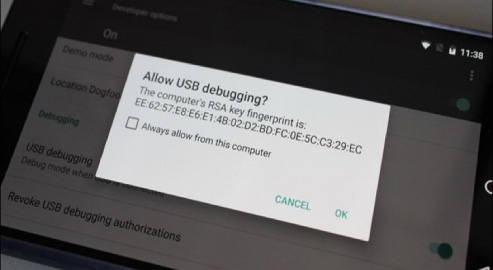
لماذا أحتاج إلى تمكين وضع تصحيح أخطاء USB؟
يمنحك وضع تصحيح أخطاء USB وصولاً عالي المستوى إلى جهازك. من المهم عندما تحتاج إلى تخليص على مستوى النظام ، مثل ترميز تطبيق جديد ، ونقل البيانات بين جهاز Android والكمبيوتر ، ونسخ Android إلى جهاز الكمبيوتر ، وعمل روت لجهازك ، ووميض البرامج الثابتة بأوامر ADB ، وقراءة بيانات سجل Android جهاز.
كيفية تمكين تصحيح أخطاء USB على Android؟
تعتمد خطوات تمكين تصحيح أخطاء USB على إصدار Android وتختلف من علامة تجارية لجهاز Android إلى علامة تجارية. إذا لم تكن متأكدًا من كيفية تمكين تصحيح أخطاء USB على Samsung و Huawei و Xiaomi و HTC و LG وما إلى ذلك ، فاتبع الدليل السريع الوارد أدناه.
كيفية تمكين تصحيح أخطاء USB على أجهزة Samsung
لهاتف Samsung Galaxy S21 / S20 / S10 / S9 / S8
الخطوة 1: افتح هاتفك وانتقل إلى "الإعدادات" وحدد "حول الهاتف" .
الخطوة 2: اختر "معلومات البرنامج" وانقر على "رقم الإصدار" سبع مرات تقريبًا حتى ترى رسالة تقول "تم تمكين وضع المطور" .
:الخطوة 3 ارجع إلى الإعدادات وستظهر قائمة "خيارات المطور" الآن ضمن الإعدادات.
الخطوة 4: أدخل "خيارات المطور" وقم بتشغيل زر "تصحيح أخطاء USB" .
الخطوة 5: إذا رأيت رسالة "السماح بتصحيح أخطاء USB" ، فانقر فوق "موافق". لقد قمت الآن بتمكين تصحيح الأخطاء على Samsung Galaxy الخاص بك بنجاح .
لهاتف Samsung S7 / S7 Edge
الخطوة 1: على هاتف Samsung Galaxy S7 / S7 Edge. توجه إلى "إعدادات" & GT. "حول الهاتف" & GT. "معلومات البرنامج".
الخطوة 2: انقر على "رقم الإصدار" عدة مرات حتى ترى رسالة مفادها "تم تمكين وضع المطور" .
الخطوة 3: ارجع إلى الإعدادات وستظهر قائمة "خيارات المطور" الآن ضمن الإعدادات.
الخطوة 4: أدخل "خيارات المطور" وقم بتمكين خيار "تصحيح أخطاء USB".
الخطوة 5: عند توصيل هاتف Samsung بالكمبيوتر باستخدام كابل USB ، ستظهر لك رسالة "السماح بتصحيح أخطاء USB" للاتصال ، انقر فوق "موافق" .
لهاتف Samsung Galaxy S5 / S6 / S6 Edge
الخطوة 1: على جهازك ، توجه إلى "الإعدادات" & GT. "حول الجهاز" (حول الهاتف لـ S5) .
الخطوة 2: مرر لأسفل وانقر على "رقم الإصدار" عدة مرات حتى ترى رسالة مفادها "تم تمكين وضع المطور" .
الخطوة 3: ارجع إلى الإعدادات وستظهر قائمة "خيارات المطور" الآن ضمن الإعدادات .
الخطوة 4: حدد "خيارات المطور" وقم بتمكين خيار تصحيح أخطاء USB .
الخطوة 5: يمكنك الآن توصيل جهازك بكمبيوتر مكتبي عبر USB وستظهر لك رسالة "السماح بتصحيح أخطاء USB" للاتصال ، انقر على "موافق" .
لهاتف Samsung Galaxy Note 10/9/8
الخطوة 1: قم بتشغيل Samsung Galaxy Note 10/9/8. توجه إلى "إعدادات" & GT. "حول الهاتف" & GT. "معلومات البرنامج" .
الخطوة 2: انقر على "رقم الإصدار" سبع مرات تقريبًا وستظهر لك رسالة تفيد بأن "وضع المطور قد تم تمكينه" .
الخطوة 3: حدد على زر الخلف واضغط على "خيارات المطور" ضمن الإعدادات.
الخطوة 4: مرر الزر "خيارات المطور" إلى "تشغيل" وقم بتشغيل "تصحيح أخطاء USB". إذا طُلب منك ذلك ، فانقر فوق موافق للتأكيد.
لهاتف Samsung Galaxy J2 / J3 / J5 / J7
الخطوة 1: افتح هاتفك وانتقل إلى الإعدادات & GT. حول الجهاز و GT. معلومات البرنامج .
الخطوة 2: مرر لأسفل الشاشة وانقر على "رقم الطراز" عدة مرات حتى ترى رسالة تقول "أنت الآن مطور! / تم تمكين وضع المطور".
الخطوة 3: ارجع إلى الإعدادات. اضغط على "خيار المطور" واسحب المفتاح إلى اليمين لتشغيله.
الخطوة 4: ضمن خيار المطور ، قم بتمكين "تصحيح أخطاء USB" وستظهر لك رسالة "السماح بتصحيح أخطاء USB" عند توصيل هاتفك بالكمبيوتر.
كيفية تمكين تصحيح أخطاء USB على أجهزة HUAWEI
ل Huawei mate 7 / mate 8 / mate 9
الخطوة 1: توجه إلى "إعدادات" & GT. "حول الهاتف" أسفل الواجهة .
الخطوة 2: انقر على "رقم الطراز" سبع مرات تقريبًا حتى تظهر لك الرسالة "أنت الآن مطور!".
الخطوة 3: ارجع إلى الإعداد ويمكنك رؤية "خيارات المطور" ، حدد خيارات المطور .
الخطوة 4: قم بتشغيل "تصحيح أخطاء USB" ، وقمت بتصحيح أخطاء Huawei Mate 7 أو Huawei Mate 8 بنجاح. تذكر النقر على "موافق" للسماح بتصحيح أخطاء USB عند توصيل هاتف Huawei بالكمبيوتر باستخدام كابل USB.
لأجهزة Huawei Ascend P7/P8/P9(Plus)/P10(Plus)
الخطوة 1: انتقل إلى "إعدادات" & GT. "عن الهاتف" .
الخطوة 2: ابحث عن "رقم الإصدار" وانقر عليه سبع مرات حتى تصلك رسالة مفادها "أنت الآن مطور!" .
الخطوة 3: ارجع إلى الإعدادات وقائمة "خيارات المطور" الآن ضمن الإعدادات. حدد خيارات المطور.
الخطوة 4: أدخل "خيارات المطور" وقم بالتمرير لتشغيل "تصحيح أخطاء USB" .
الخطوة 5: بعد ذلك ، عند توصيل هاتف Huawei بالكمبيوتر عبر كابل USB ، ستظهر لك رسالة "السماح بتصحيح أخطاء USB". انقر فوق "موافق" للسماح بالاتصال .
لأجهزة Huawei Honor 6/7/8
الخطوة 1: افتح هاتفك وانتقل إلى "الإعدادات" & GT. "عن الهاتف" .
الخطوة 2: انقر على "رقم الإصدار" سبع مرات حتى ترى رسالة تقول "أنت الآن مطور!" .
الخطوة 3: الآن قمت بتمكين خيار المطور. ارجع إلى الإعدادات وسترى "خيارات المطور" ضمن الإعدادات .
الخطوة 4: أدخل "خيارات المطور" ومرر لتشغيل "تصحيح أخطاء USB" .
الخطوة 5: لقد نجحت الآن في تصحيح أخطاء Huawei Honor 6/7/8. في المرة القادمة عندما تقوم بتوصيل هاتفك بالكمبيوتر باستخدام كبل USB وترى رسالة "السماح بتصحيح أخطاء USB" ، انقر على "موافق" للسماح بالاتصال.
كيفية تمكين تصحيح أخطاء USB على أجهزة XIAOMI
لهاتف Xiaomi Redmi
الخطوة 1: افتح هاتفك وانتقل إلى "الإعدادات" & GT. "حول الجهاز / الهاتف"
الخطوة 2: ابحث عن "إصدار MIUI" وانقر عليه عدة مرات حتى تصلك رسالة "أنت الآن مطور!".
الخطوة 3: ارجع إلى الإعدادات الرئيسية. اضغط على "إعدادات إضافية" & GT. "خيارات المطور" لتمكينه من هناك .
الخطوة 4: قم بالتمرير لأسفل ومرر لتشغيل خيار "تصحيح أخطاء USB". الآن ، تم تمكين تصحيح أخطاء Android USB على أجهزة Xiaomi Redmi بنجاح .
لأجهزة Xiaomi Mi 9/8/6/5/4/3
الخطوة 1: انتقل إلى "إعدادات" & GT. "عن الهاتف" .
الخطوة 2: قم بتمكين "خيارات المطور" من خلال النقر على "إصدار MIUI" حتى ترى رسالة "لقد قمت بتمكين خيار المطور" .
الخطوة 3: اضغط على زر العودة للعودة. انتقل إلى "إعدادات إضافية" ، وانقر على "خيارات المطور" لتمكينها .
الخطوة 4: مرر لأسفل وحرك زر "تصحيح أخطاء USB" إلى "تشغيل". هذه هي طريقة تشغيل تصحيح أخطاء USB على Xiaomi Mi 9/8/6/5/4/3.
- كيفية الدخول إلى وضع Fastboot على أي هاتف Xiaomi
- كيفية إصلاح تصحيح أخطاء USB Greyed Out على هاتف Android
- كيفية استرداد جهات الاتصال المحذوفة من Android دون تصحيح أخطاء USB
- كيفية إصلاح مشكلة توقف تحديث البرامج الثابتة لنظام Android
- كيفية تسجيل شاشة هاتف Android على جهاز الكمبيوتر
- كيفية عكس شاشة Android على شاشة Android
كيفية تمكين تصحيح أخطاء USB على الأجهزة ذات العلامات التجارية الأخرى
كيفية التصحيح على Motorola Moto G
الخطوة 1: افتح هاتفك وانتقل إلى "الإعدادات" & GT. خيار "حول الهاتف" واضغط عليه .
الخطوة 2: حدد موقع "رقم الإصدار" وانقر حوالي 7 مرات حتى ظهور الرسالة "أنت الآن مطور!" يبدو.
الخطوة 3: ارجع إلى الإعدادات واضغط على "خيار المطور" .
الخطوة 4: قم بالتمرير لأسفل وتمكين خيار تصحيح أخطاء USB.
كيفية التصحيح على هواتف Sony Xperia
الخطوة 1: توجه إلى "إعدادات" & GT. "عن الهاتف" .
الخطوة 2: قم بالتمرير لأسفل للعثور على "رقم الطراز" وانقر عليه عدة مرات لتمكين خيارات المطور.
الخطوة 3: ارجع إلى الإعدادات ، انقر على "خيارات المطور" ثم مرر "خيارات المطور" إلى "تشغيل" .
الخطوة 4: حدد المربع بجوار "تصحيح أخطاء USB" ، ستظهر لك رسالة "السماح بتصحيح أخطاء USB" ، انقر على "موافق" .
كيفية التصحيح على Lenovo K5 / K4 / K3 Note
الخطوة 1: افتح Lenovo K5 / K4 / K3 Note وانتقل إلى "الإعدادات" & gt؛ "حول الهاتف" & GT. "معلومات الجهاز" .
الخطوة 2: ابحث عن "رقم الإصدار" وانقر عليه عدة مرات وستتلقى رسالة مفادها "تم تشغيل وضع المطور" .
الخطوة 3: اضغط على زر العودة للعودة. اضغط على قائمة خيارات المطور ضمن الإعدادات وقم بالتمرير لتشغيلها .
الخطوة 4: قم بالتمرير لأسفل الشاشة وتشغيل "تصحيح أخطاء USB". بعد الانتهاء من كل هذه الخطوات ، نجحت في إجراء تصحيح أخطاء Android USB على جهاز Lenovo K5 / K4 / K3 Note.
كيفية التصحيح على HTC One / Desire Smartphone
الخطوة 1. افتح هاتف HTC الذكي وانتقل إلى "الإعدادات" & GT. "حول" & GT. "معلومات البرنامج" & GT. "أكثر".
الخطوة 2: ابحث عن "رقم البنية" وانقر 7 مرات لتمكين "خيارات المطور" .
الخطوة 3: ارجع إلى الإعدادات ، وانقر على "خيارات المطور" وتأكد من تشغيل خيارات المطور .
الخطوة 4: حدد المربع بجوار "تصحيح أخطاء USB" للسماح بتصحيح أخطاء USB.
كيفية التصحيح على Asus Zenfone
الخطوة 1: على Zenfone ، توجه إلى "الضبط " & gt؛ "حول" & GT. "معلومات البرنامج".
الخطوة 2: قم بالتمرير لأسفل وحدد معلومات البرنامج.
الخطوة 3: المس "رقم الطراز" حوالي 7 مرات حتى تحصل على رسالة "لقد قمت بتمكين خيار المطور" على شاشة جهازك.
الخطوة 4: Android 4.0 أو 4.1 ، افتح "الإعدادات" & GT. "خيارات المطور" ، ثم حدد المربع الخاص بـ "تصحيح أخطاء USB ".
الخطوة 5: على Android 4.2 ، افتح "الإعدادات" & GT. "حول الهاتف" & GT. "خيارات المطور" ، ثم تحقق من "تصحيح أخطاء USB" .
كيفية التصحيح على OnePlus 1/2 / X
الخطوة 1: افتح هاتف OnePlus الخاص بك وانتقل إلى "الإعدادات" & GT. "عن الهاتف".
الخطوة 2: اضغط على "رقم الطراز" حوالي 7 مرات لتمكين خيار المطور على هاتفك.
الخطوة 3: ارجع إلى الإعدادات وأدخل خيار المطور. تحقق من تصحيح أخطاء USB لتمكينه.
كيفية تصحيح أخطاء OPPO F1 / F1 Plus / F3 / F3 Plus / F5 / F7 / F9
الخطوة 1: افتح هاتفك وانتقل إلى "الإعدادات" & GT. "عام" & GT. "عن الهاتف" .
الخطوة 2: اضغط على "رقم الطراز" حوالي 7 مرات. عندما تتلقى رسالة تقول "أنت الآن مطور" ، فقد قمت بتمكين خيار المطور على هاتفك.
الخطوة 3: ارجع إلى الإعدادات وانقر على قائمة "خيارات المطور" ضمن "عام" .
الخطوة 4: قم بتشغيل "تصحيح أخطاء USB" وتمكنت من تصحيح أخطاء جهازك بنجاح.
كيفية التصحيح على هواتف Vivo
الخطوة 1: افتح هاتفك وانتقل إلى "الإعدادات" & GT. "عن الهاتف" .
الخطوة 2: اضغط على "رقم الطراز" أو "إصدار البرنامج" سبع مرات تقريبًا حتى ترى رسالة "أنت الآن مطور" مما يعني أن خيار المطور ممكّن.
الخطوة 3: ارجع إلى الإعدادات ، انقر على "خيار المطور". (أو انقر فوق التطبيقات & gt؛ تطوير)
الخطوة 4: تحت المطور ، سيكون عليك الخيار لتمكين "تصحيح أخطاء USB" .
كيفية التصحيح على Meizu Pro
الخطوة 1: افتح هاتفك وانتقل إلى "الإعدادات" & GT. "عن الهاتف" .
الخطوة 2: ضمن "حول الهاتف" ، ابحث عن "خيارات المطور" .
الخطوة 3: ضمن خيار المطور ، شغّل "تصحيح أخطاء USB" وانقر على "نعم" عندما تحصل على المطالبة "السماح بتصحيح أخطاء USB" لتمكينه .
كيفية التصحيح على LG G6 / G5 / G4
الخطوة 1: افتح هاتفك وتوجه إلى "الإعدادات" & GT. "حول الهاتف" & GT. "معلومات البرنامج".
الخطوة 2: اضغط على رقم الطراز سبع مرات لتمكين خيارات المطور.
الخطوة 3: ارجع إلى الإعدادات ، وانقر فوق خيارات المطور ، ثم انقر فوق موافق للمتابعة عندما تحصل على شاشة تحذير.
الخطوة 4: تأكد من تشغيل مفتاح خيارات المطور (الموجود في الجزء العلوي الأيمن) وانقر فوق تصحيح أخطاء USB لتمكينه .
الخطوة 5: إذا تلقيت المطالبة "هل تسمح بتصحيح أخطاء USB؟" الشاشة ، انقر فوق موافق.
حلول على أجهزة Android مع Tenorshare

Tenorshare
مرآة الهاتف
أفضل تطبيق لنسخ الشاشة من Android إلى جهاز الكمبيوتر .
اشتري الآن لنظام Windows 11/10/8.1/8/7
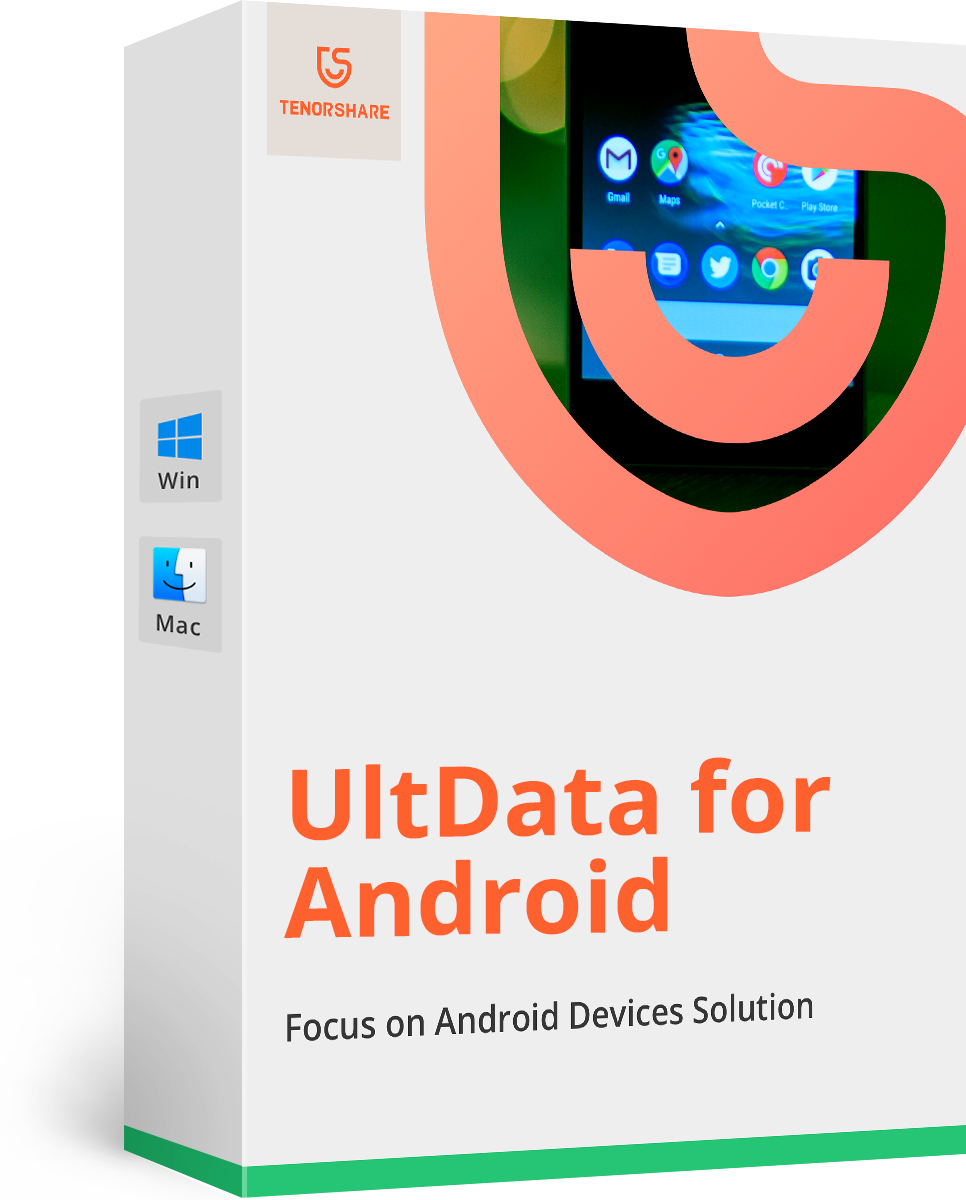
Tenorshare
UltData لنظام Android
استعادة بيانات Android على مستوى عالمي بدون ROOT
اشتري الآن لنظام Windows 11/10/8.1/8/7
اشتري الآن لنظام macOS 10.10 أو أقل
الجزء 3. كيفية إيقاف تشغيل تصحيح أخطاء USB؟
بينما يكون تصحيح أخطاء USB مفيدًا ، إلا أن جهازك ليس آمنًا عند توصيله بجهاز كمبيوتر. لذا قم بإيقاف تشغيله عندما لا تحتاج إلى استخدامه.
الخطوة1: اذهب للاعدادات .
الخطوة2: اضغط على النظام & GT. خيارات للمطور.
الخطوة3: مرر لأسفل وحرك تصحيح أخطاء USB إلى "إيقاف" .
الخطوة4: انتظر بضع دقائق وسيتم تعطيل خيار تصحيح أخطاء USB على جهاز Android الخاص بك.


